LINEアプリに2019年8月、「オープンチャット」の機能が追加されました。
オープンチャットは、複数人と匿名でチャットができるトーク機能のひとつです。
このページでは、LINEオープンチャットの特徴や基本的な使い方について解説していきます。
目次
LINEオープンチャットとは
LINEオープンチャットは、最大5000名までのユーザーと匿名でトークを楽しむことができる新機能。同じ趣味やテーマについて、仲間を集めたり、参加したりしてチャットができます。
トークルーム毎にプロフィールやニックネームを別々に設定できるので完全に匿名化が可能です。
LINEアプリiOS版はVer.9.12.0、Android版はVer.9.13.0以上で対応し、2019年8月より利用できるようになっています。
LINEアプリを利用するユーザーは全員がオープンチャット用トークルームの作成や参加が可能です。気軽に始めてみてはいかがでしょうか。
LINE上で友だち登録していないユーザーも気軽に募集・参加できるので、身近に話せる相手がいなかったり、大勢の人からいろんな意見を聴きたい場合などにも、オープンチャットを使えば、同じ趣味を持った仲間と匿名でトークを楽しむことができます。
例えば、朝ドラの「なつぞら」について、話合いたいと思ったら、「なつぞらについて語ろう」といったオープンチャットを作って募集するか、既に作成されているオープンチャットのトークに参加するといった具合で使えます。
ドラマ、アニメ、映画、スポーツ、音楽、IT、小説など、テーマはなんでもOK!
- 身近に同じ趣味を持った人がいない
- 知り合いと話したくないテーマ
- いろんな意見を聞きたい
- 単純に好きなことについて話したい
など、これまでにできなかったことがオープンチャットならできることも増えると思います。
グループトークとの違いは?
グループトークと同じく、オープンチャットも作成したトークルームで、複数人とトークを楽しめるというのは同じですが、参加者全員が匿名で参加できる、友だち登録していないユーザーを簡単に募集できるなどいくつか異なる点があります。
| オープンチャット | グループトーク | |
| 参加可能人数 | 最大5000人 | 最大500人 |
| 参加形式 | 匿名 | LINE上の登録名 |
| 途中参加 | トークを遡って確認できる | 参加した時点からトークを確認できる |
グループトークでは、LINEアカウントに登録したユーザー名やプロフィールが表示する仕組みになっていますが、オープンチャットではオープンチャットのトークルーム毎にプロフィールやニックネームを個別に設定することができ、LINE上に登録している本当の名前は表示しません。
LINEオープンチャットの基本的な使い方
オープンチャットを作成する(管理者)
オープンチャットのトークルームを作成していきます。
- LINEアプリを起動する
- 【ホームタブ】のオープンチャットをタップする(または【トークタブ】の右上の【吹き出しアイコン】⇒【オープンチャット】をタップする)
- 右下の【プラスのアイコン】をタップします
- 作成するトークルームの名前(オープンチャット名)と画像、説明文、カテゴリー、検索許可についての設定を行います
- 作成するオープンチャットで使用する名前と画像を設定します
- 以上で作成完了です。
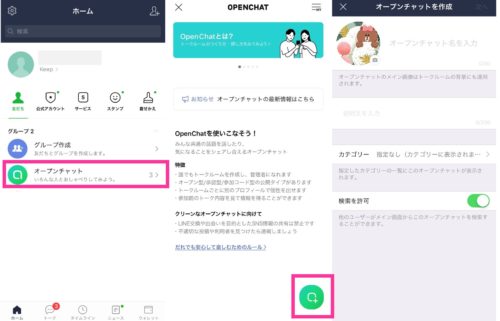
招待・募集する
作成したトークルームに参加者を募ります。
- オープンチャットのトークルーム右上にある【三】をタップ(Androidは【V】をタップ)
- 【招待】をタップ
- 希望の招待方法で招待してください。
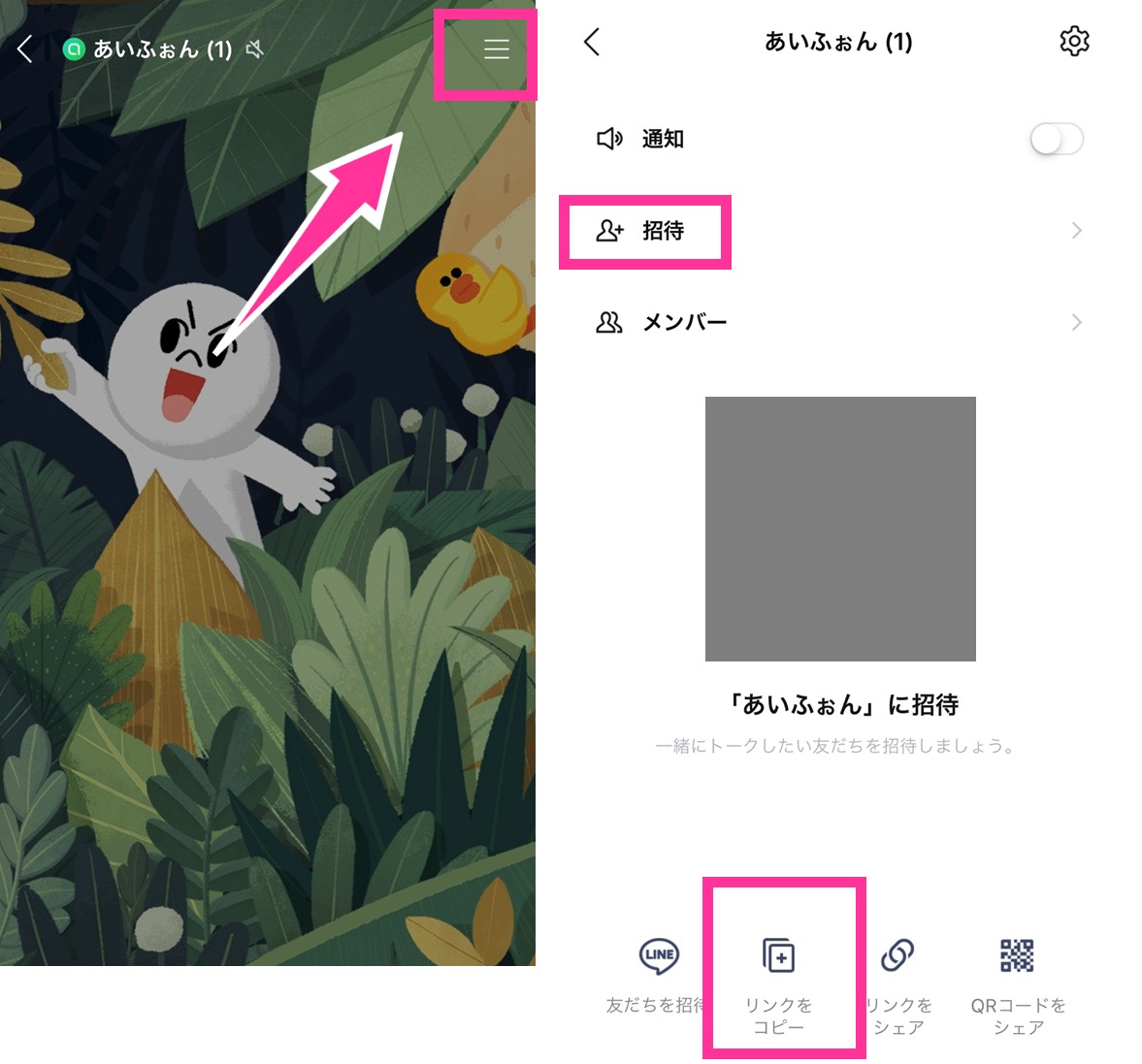
・友だちを招待:LINE上の友だちをオープンチャットに招待できます。
・リンクをコピー:URLがコピーされますので、メールなどでオープンチャットに招待したい人に送信して募集できます。
・リンクをシェア:TwtterやFacebook、メールなどでURLを送信・投稿などをして募集する際に利用します。
・QRコードをシェア:QRコードで募集をしたい時に利用します。
LINEオープンチャットの招待用URLをインスタやツイッターのプロフィールに設置する方法
参加する・検索する
招待・募集しているオープンチャットに参加する場合は、自分でフリーワード検索、カテゴリー検索、おすすめから参加する方法、招待用のURLやQRコードから入る方法があります。
<招待用URLやQRコードから参加する場合>
※招待されたり、募集用のQRコードやリンクがわかっている場合のやり方です。
- 招待用リンク・QRコードからオープンチャットを開きます。
- 【参加】をタップ
- プロフィールを設定(ニックネームと画像)します
以上でオープンチャットに参加できました。
<カテゴリーから参加する>
- LINEアプリを起動します。
- 【ホームタブ】のオープンチャットをタップ(または【トークタブ】の右上の【吹き出しアイコン】⇒【オープンチャット】をタップ)
- オープンチャットのトップ画面にあるカテゴリーから、お好きなトークルームに参加できます。
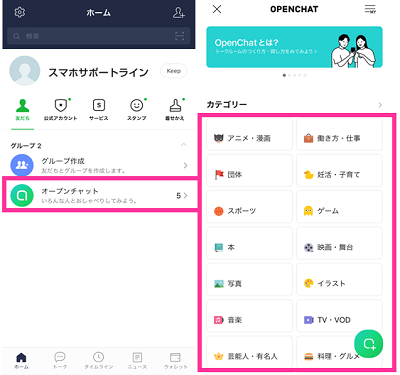
<検索して参加する>
- LINEアプリを起動します。
- 【ホームタブ】のオープンチャットをタップ(または【トークタブ】の右上の【吹き出しアイコン】⇒【オープンチャット】をタップ)
- オープンチャットの画面が開くので、画面上にある「検索フォーム」にキーワードを入力して検索して希望のオープンチャットに参加します。
LINEオープンチャットの検索ができない、検索フォームが消えた原因と対処方法
通知をオフにする
設定したトークルームだけの通知をオフにする設定のやり方をご紹介します。特に参加者の多いトークルームでは、通知をオフにすることをおすすめします。
通知オフにやり方はいくかありますが、トークルーム内からの設定方法を紹介します。
スパムフィルターBotの設定(管理者・共同管理者)
スパムフィルターの設定をしておけば、トークルーム上で表示させたくない言葉を含むメッセージをbotが自動で排除します。
- トークルーム右上にある【三】または【V】⇒【Bot】をタップ
- スパムフィルターを【ON】にして、【スパムフィルター】をタップ
- NGワードを登録します
- 削除するメッセージをNGワード完全一致かNGワードを含むメッセージを削除するか選択します
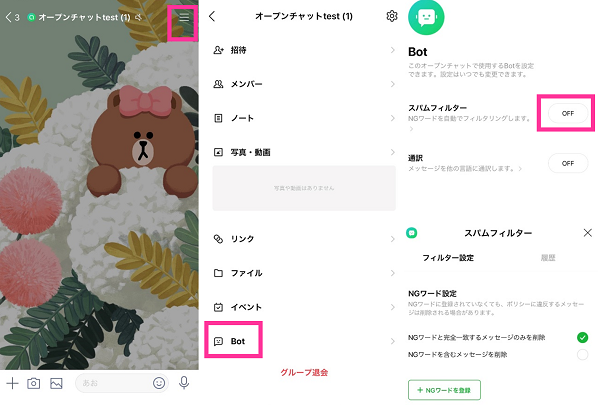
以上の設定でNGワードに登録したメッセージを送信しても自動で削除される設定になっています。一度試してみるとよくわかります。
トークルームから退会・退出したい
下記の手順で参加中のオープンチャットのトークから退出できます。
退出時に「トーク履歴を含むすべての情報が削除されます。このトークを退出しますか?」と表示しますが、この意味について解説しておきます。
自分が投稿したトークが完全に消えるという意味ではありません。他の参加者の画面には残ったままです。自分は退出したので見れなくなりますが、もう一度同じトークルームに入れば見る事ができます。
参加者を強制的に退室させたい(管理者・共同管理者)
オープンチャットのトークルームに参加しているユーザーを退室させたい場合が出てくることがあります。
強制退会という機能がオープンチャットに設けられていますので、この機能を使えば追い出すことができます。
強制退会させることができるのは、権限持ちの共同管理者または管理者のみです。手順は次の通りです。
強制退会について、詳しくは下記の記事をご覧ください。
LINEオープンチャット参加者を追い出したい!強制退会のやり方
オープンチャットを削除したい(管理者)
管理者権限を持つユーザーは、そのオープンチャットのトークルームそのものを削除することができます。
iPhone:オープンチャットのトークルーム右上にある【三】⇒【歯車のアイコン】⇒【オープンチャットを削除】⇒【削除する】
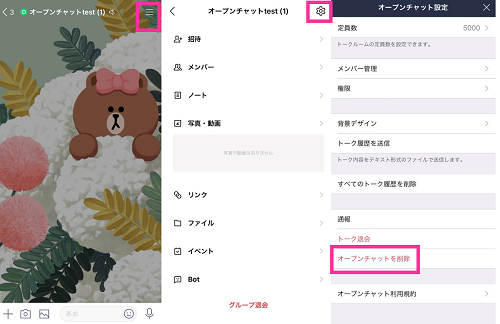
Android:オープンチャットのトークルーム右上にある【V】⇒【設定】⇒【オープンチャットを削除】⇒【はい】
オープンチャットに参加できないエラー
招待用URLを開こうとしたときに「LINEを最新バージョンにアップデートするか、URLを確認してください」のエラーメッセージが表示する場合は、
LINEアプリのバージョンが対応していないかURLが間違えている可能性があります。LINEアプリのオープンチャット対応バージョンは、iOS版はVer.9.12.0、Android版はVer.9.13.0です。
利用できないオープンチャットの意味
トークルームの名前が「利用できないオープンチャット」になっている場合は、次のようなことが考えられます。
- オープンチャットが削除された
- 強制退会させられた
利用できないオープンチャットとなっている場合は、そのトークルームの履歴は確認できますが、削除されたオープンチャットでメッセージを送信、受信することはできません。

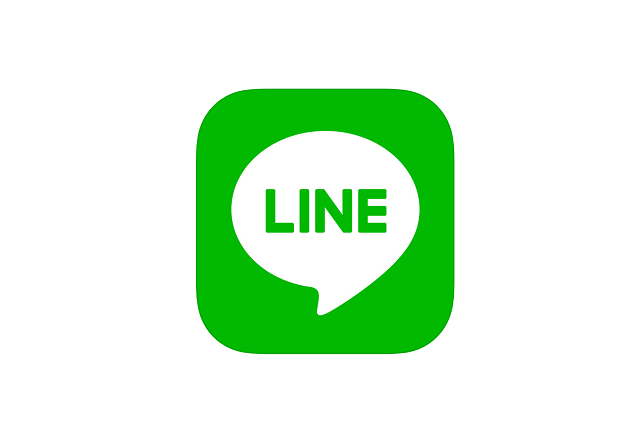
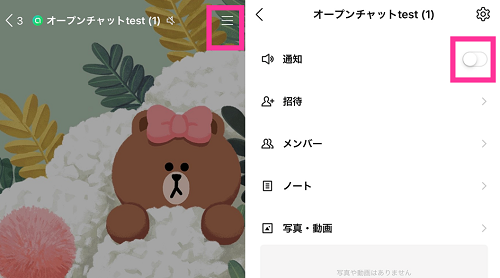
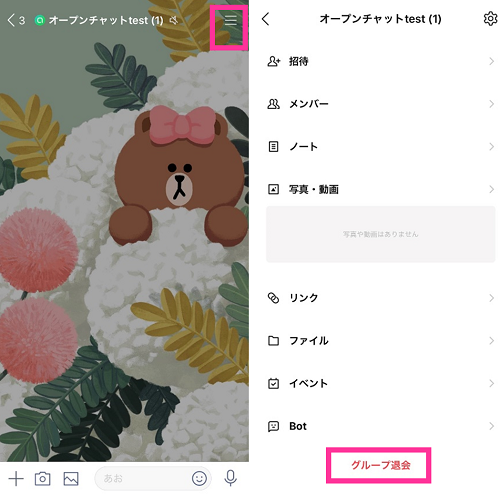
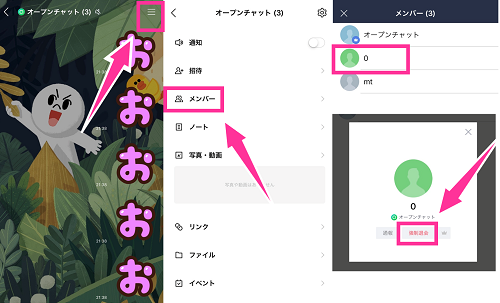
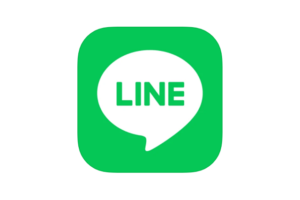
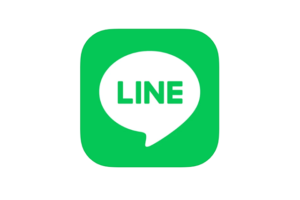
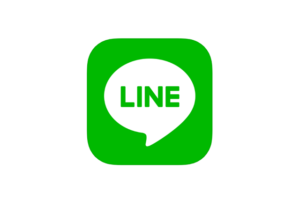




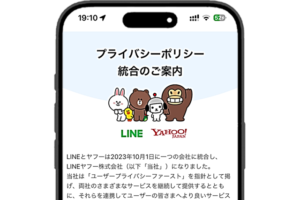





オープンチャットを作成する際、名前を入力すると「エラーが発生しました。再度入力して下さい。」と表示されてしまい、何度入力してもその先に進む事が出来ません…
少し時間を置いたりしてみたのですが、上手くいきません…
どうすれば良いですか?
オープンチャットで会話に返信しようとすると送れない状態になっています。どうしたらいいですかね?一応再起動はなんどもしてるんですが直らなくて。直し方教えてください
オープンチャットを作成してみたんですが、メンバーが集まりません。
他のオープンチャットの検索が全く出来ません。検索が出来るようになりたいのでやり方を教えてください!
メンバーが集まらない場合はどうすればいいのか教えてください。
オープンチャットに参加した人が現れた時、通知されませんが、通知できるようにはならないでしょうか?
管理者ですがブログなどのURLを投稿すると、「管理者により削除されました」になり投稿ができません。不当なURLでもありません。ブログ記事などのURLです。情報として配信したいのですが原因がわからず困っています。
ポリシーに違反したためにオープンチャットをご利用になれませんって出て使えないですけどどうしたらいいですが?教えて下さい!おねがいします!
オープンチャットの復元方法ってあるんでしょうか?
あるなら知ってる人、教えてください。
オープンチャットをしようとしたら、ポリシーに違反したため、利用できませんと出たのですが、どうすれば良いのでしょうか?なかなか使えるようになりません・・・
オープンチャットに、参加するとタイムラインに投稿されたりしないのですか?
例えば・・・
○○さんが○○チャットに参加しました
などの。
それが少し気になります
オープンチャット設定に公開設定機能がないんですけど・・・、格安スマホだと設定できないの?設定方法を教えてください。
すみません。オープンチャトできるようにして下さい
プロフィール画像の削除はできないんですか?
定数いっぱいのチャットで、トークに参加できないのにマイリストに登録されました。
だけど、チャットのメンバーには入っていない状態のようです。参加してないチャットを、マイリストから削除したいですがどうしたらいいですか?
オプチャ内のリンクのリストをAndroidの人が見るにはどうしたら良いのでしょうか?iPhoneだと右上の三タップで出るのですが…
よく分かりました!
オープンチャットがコメントできません。
ホームポリシー違反と出てしまいます。
違反した記憶がありません。
解除をお願いします
初めにプラスのアイコンをタップしたら、オープンチャットを作成したいのに、一般トークと、グループトークしか出てこない場合はどうしたらいいですか?
バージョンは10.3.0です。
卑猥な会話をしていなく、普通に会話していたのにも関わらずポリシー違反とされ、使用不可能になりました。前よりかは使いやすくはなりましたが、逆に敏感になりすぎて使いずらくなったのもまた事実です。速急の対応をお願いします。
グループチヤットを作りましたがトークしても、たった今と出ません。
招待したい人がいますがやり方がわかりません。
シニアなので分かりやすくお願いします。
データが重いので履歴を削除したいのですが、私は管理者なので、他の方の履歴も削除してしまわないか心配です・・・
管理者が削除したら他のメンバーの履歴も消えてしまうのですか?分かる方教えてください!
自身のホームページのフォームをLINEオープンチャットに送信する事は可能でしょうか?
オープンチャットへの参加の方法が分りません教えてください
オープンチャットのノートは開けますがトークが開ません。
どうしたら良いですか?
参加する という選択肢が初めに出てくるので
そこを押して頂くと入れますよ!
オープンチャットの参加申請を間違ってしてしまいました。申請を取り消すことはできますか
オプチャが3週目で使えないです!どうすれば良いですか?
ノートを間違って消してしまったのですが…復元などは出来ますか?誰か教えてください
参加できるトークルームがありません。と出ました。
ノートは書けました。退会もできません。入りたいんですが…